A Steam Disk írási hiba egyszerű javítása Windows 10 rendszeren
Steam Disk Write Disk Error hibát észlel Windows 10 rendszeren a játék frissítése vagy letöltése közben? Íme néhány gyorsjavítás, amellyel megszabadulhat a hibaüzenettől.
A szeptemberi iOS13 frissítéssel számos frissítés történt, amelyekben funkciókat, hibajavításokat és fejlesztéseket vezettek be. Az iOS 13.3 2019. december 10-én jelent meg, és ezzel együtt számos funkciót vezettek be a hibajavításokkal és fejlesztésekkel együtt.
Ha Ön a frissítéssel kompatibilis iOS-eszközöket használ, töltse le most a legújabb frissítést. Az iPhone legújabb iOS-verziójának beszerzéséhez keresse meg a Beállítások alkalmazás->Általános-> Szoftverfrissítési eszköz menüpontot. Ellenőrzi a frissítéseket, és megjelenik a legújabb verzió, azaz az iOS 13.3 letölthető és telepíthető.
Ami a bevezetett funkciókat illeti, sok változás történt az új funkciókkal együtt. Lássuk, mik ezek:
1. Kommunikációs korlátok: Ez a szülői felügyeleti funkciók kiegészítése, mivel segít korlátozni az iOS-eszközön lévő egyes alkalmazások használatát. A kommunikációs korlát a FaceTime-ra, a telefonra és az üzenetekre vonatkozik. Ez két lehetőséget kínál – az iCloud névjegyeket és a telefonos kapcsolatokat a képernyőidő alatti kommunikáció korlátozására. Ha Ön az iCloud-névjegyeket választotta, a gyerekek nem tudnak szövegeket vagy hívásokat küldeni/kezdeni vagy fogadni. Ez nagyobb biztonságot nyújt a kiskorúaknak, mivel a kapcsolatok kiszűrhetők és nyomon követhetők.
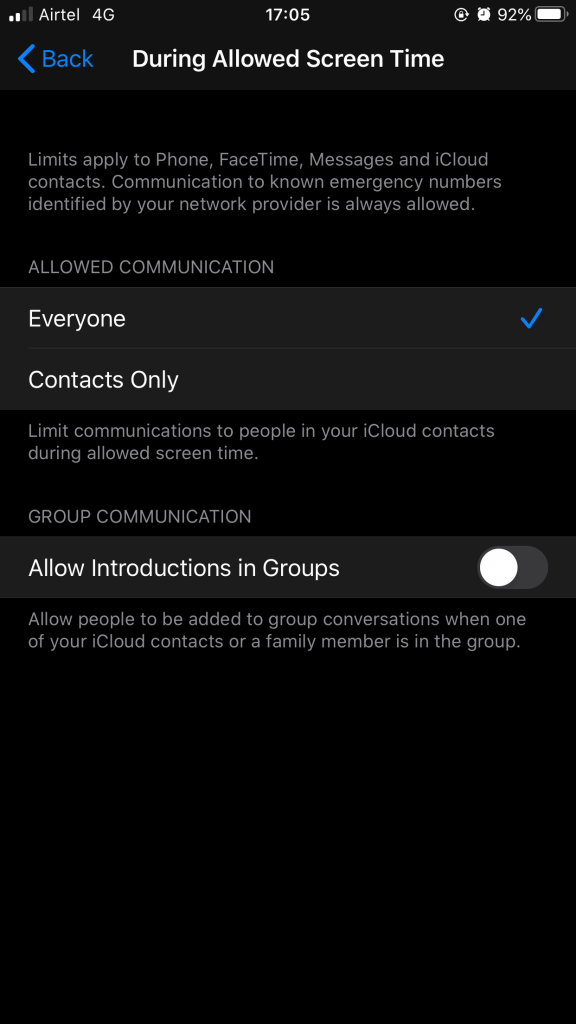
2. Oda-vissza gombok: Az Apple News egy újabb frissítést kapott a legújabb iOS-verzióval a cikkek közötti váltáshoz. A Következő gombot felváltotta a Vissza és vissza gomb a híreknél. Ez sokkal egyszerűbb módja annak, hogy folyamatosan váltson a hírek között. Ez a funkció a részvények alkalmazásban is működik. Az Egyesült Államok néhány északi állama fogja látni a történeteket angolul és franciául is.
3. Csatlakoztatott egér: A forró sarok opciók, akárcsak a Mac esetében, mostantól láthatók iPhone-ján. Ha csatlakoztatott egeret használ, csak meg kell érintenie a sarkot, és a hozzárendelt feladat működésbe lép.
4. Tetszik/Nem tetszik Apple News: Az Apple News alkalmazás visszahozta azt a funkciót, amely megmutatja az Ön véleményét a bejegyzésekről. Ez egy olyan funkció volt, amely az iOS 12.2 verziója előtt volt elérhető. Kiválaszthatja a „Tetszik” vagy a „Nem tetszik” lehetőséget, hogy kedveli vagy nem tetszik a hírfolyamban megjelenő bejegyzések.
5. A Memoji matricák letiltása: A legújabb iOS verzióban letilthatja a Memoji matricákat a billentyűzeten. Ha ezt nem szeretné látni, minden alkalommal, amikor megnyitja az emoji panelt a billentyűzeten, kapcsolja ki. Bár elérhető marad az alkalmazásfiókban, letiltásával csak eltávolítjuk a gyakran használt részből.
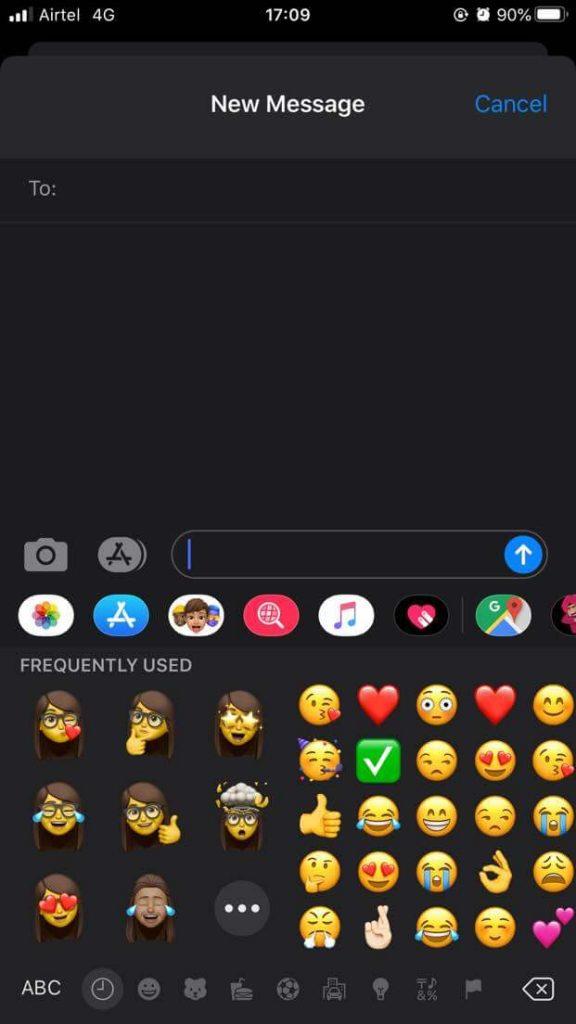
6. Tartalékművelet : Ez segít abban, hogy a két feladat közül egyet végrehajtson, miután elgondolkodott a fontosabbon. Ideiglenesen szüneteltetheti a lakást a képernyőn megérinthető opciókkal. Assistive Touch funkcióval működik.
7. Az Apple News+ elrendezése: Az Apple News+ összes előfizetője örömmel veszi tudomásul, hogy mostantól új elrendezést fognak látni. Látható, hogy a legújabb iOS-verzió új formában hozza az Apple News+ híreit.
8. Tartás és húzás opció: Ez a funkció mentesíti Önt attól, hogy ténylegesen végrehajtson valamit a képernyőn való tartással és húzással. Ez ismét működik a csatlakoztatott egérrel és egy másik fontos kiegészítéssel az iOS 13.3-ból.
9. Egyéni gesztusok: A hozzá adott új funkciók mind a csatlakoztatott egérre, mind az AssistiveTouchra vonatkoznak. Ha egyszeri koppintással, dupla koppintással vagy hosszan megnyomott mozdulatokat használ, látni fogja a görgetési mozdulatokat. Ezek segítenek balra vagy jobbra görgetni. Erről többet megtudhat az egyéni gesztusokkal, amelyek a Tartózkodási vezérlőkben jelennek meg az érintések vagy gombok testreszabásához.
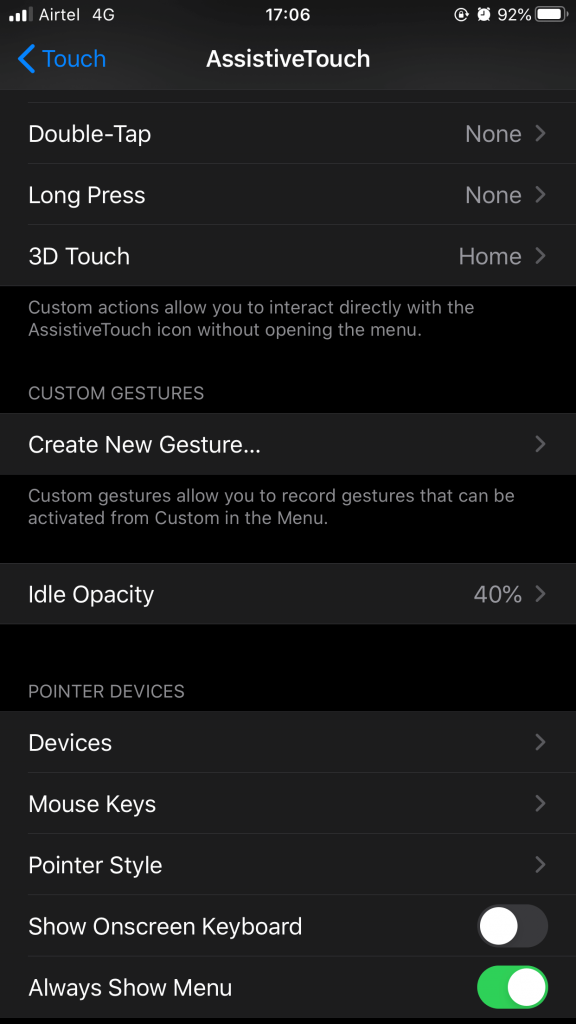
10. NFC, USB, Lightning biztonsági kulcsok: Az iOS 13.3-mal a Safari beállításai továbbfejlesztettek azok számára, akik NFC, USB vagy Lightning kulcsot használnak. Biztonságosan bejelentkezhet jelszóval védett fiókjaiba.
11. Videó mentése új klipként : A szerkesztett videó újként történő mentésének lehetősége újra megjelenik az iOS 13.3 rendszerű iOS-eszközökön. A funkció korábban létezett, de a többi frissítésben eltávolították. Ezután a rendszer elmenti a videó aktuális verzióját, és eltávolítja az eredetit. Most mindkettőt elmentheti iPhone-jára.
12. Hozzáadott AirPods Pro ikon: Mivel az AirPods Pro alakja eltér az AirPods- tól , a „Find My” alkalmazásban kapott új ikon alapján azonosíthatók. Üdvözöljük a változást, mivel mostantól könnyebb különbséget tenni az egy eszközhöz csatlakoztatott AirPods típusok között.
13. Változások az Apple Music alkalmazásban: Az első változás, amelyet észre fog venni, az az „Album megtekintése” „Album megjelenítése” formátumra konvertálva. A másik az, hogy az ikonok eltérően jelennek meg, mivel az iOS 13.3-as verziójában lecserélték őket.
14. Javított hibák: Az iOS 13.2 rendszerrel végzett többfeladatos munkavégzés során újratöltődő alkalmazások jelentős hátránya az iOS 13.3 kiadásával javítva lett. A javítást azért adták ki, hogy megfékezzék a multitasking hibáját.
15. Frissített óraikon: Ez magában foglalja az Apple Watch új ikonját is . Ez egy másik változás az iPhone legújabb iOS-verziójával.
Csomagolás:
Tehát ezek azok a főbb változások, amelyek remélhetőleg segítséget jelentenek az Apple-felhasználók számára. Ha még nem frissített a legújabb iOS-verzióra, az összehasonlításhoz ellenőrizze a bejegyzésben található funkciókat. Később letöltheti az iOS 13.3-as verzióját iPhone-jára, és élvezheti az új funkciókat.
Szeretünk hallani Önről
Kérjük, mondja el véleményét erről a bejegyzésről az alábbi megjegyzések részben. Hagyja el véleményét és kérdéseit az alábbi megjegyzések részben. Szeretnénk visszakeresni egy megoldással. Rendszeresen közzétesszük a tippeket és trükköket, valamint a technológiával kapcsolatos gyakori problémák megoldásait. Iratkozzon fel hírlevelünkre, hogy rendszeresen értesüljön a technológiai világról. Kövessen minket a Facebookon , Twitteren , LinkedInen és YouTube-on, és ossza meg cikkeinket.
Steam Disk Write Disk Error hibát észlel Windows 10 rendszeren a játék frissítése vagy letöltése közben? Íme néhány gyorsjavítás, amellyel megszabadulhat a hibaüzenettől.
Fedezze fel, hogyan távolíthat el alkalmazásokat a Windows 10 rendszerből a Windows Store segítségével. Gyors és egyszerű módszerek a nem kívánt programok eltávolítására.
Fedezze fel, hogyan tekintheti meg vagy törölheti a Microsoft Edge böngészési előzményeit Windows 10 alatt. Hasznos tippek és lépésről-lépésre útmutató!
A Google zökkenőmentessé tette a csoportos megbeszélések lebonyolítását. Tudd meg a Google Meet korlátait és lehetőségeit!
Soha nincs rossz idő a Gmail jelszavának megváltoztatására. Biztonsági okokból mindig jó rutinszerűen megváltoztatni jelszavát. Ráadásul soha
Az online adatvédelem és biztonság megőrzésének egyik alapvető része a böngészési előzmények törlése. Fedezze fel a módszereket böngészőnként.
Ismerje meg, hogyan lehet némítani a Zoom-on, mikor és miért érdemes ezt megtenni, hogy elkerülje a zavaró háttérzajokat.
Használja ki a Command Prompt teljes potenciálját ezzel a több mint 280 (CMD) Windows-parancsot tartalmazó átfogó listával.
Alkalmazhatja a Google Táblázatok feltételes formázását egy másik cella alapján, a Feltételes formázási segédprogrammal, a jelen cikkben ismertetettek szerint.
Kíváncsi vagy, hogyan használhatod a Rendszer-visszaállítás funkciót a Windows 11 rendszeren? Tudd meg, hogyan segíthet ez a hasznos eszköz a problémák megoldásában és a számítógép teljesítményének helyreállításában.







![Feltételes formázás egy másik cella alapján [Google Táblázatok] Feltételes formázás egy másik cella alapján [Google Táblázatok]](https://blog.webtech360.com/resources3/images10/image-235-1009001311315.jpg)
